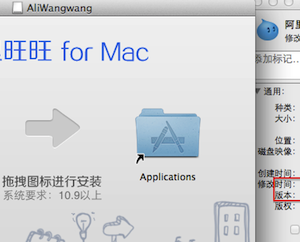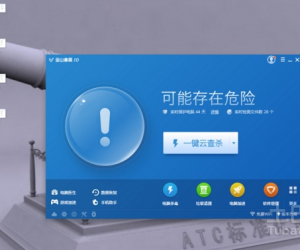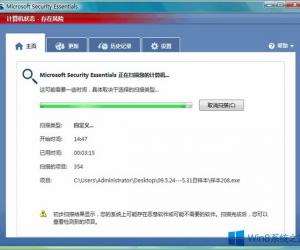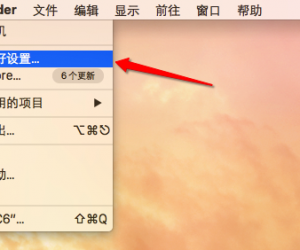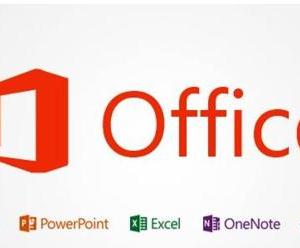win7系统取消自动同步时间的功能方法 win7关闭电脑联网自动同步时间
发布时间:2017-03-01 11:32:28作者:知识屋
win7系统取消自动同步时间的功能方法 win7关闭电脑联网自动同步时间 细心的网友会在win7系统下对时间“巧妙”的变化会感到疑惑,很多时候我们在不同的地方上网所显示的时间是有区别的,在国内不是特别的明显,但是在国内和国外两地之间我们上网,系统时间有会变化的!这时因为在win7系统下,系统的时间轴自动通过当前网络所在地的时区,所以会给我们自动修改时间,那么有些用户不想让时间自动同步,那么我们应该如何取消同步时间的功能呢?下面看小编为大家带来的取消时间同步的方法!
win7系统取消自动同步时间的功能
1.首先单击键盘上的windows键或者是直接单击开始菜单,然后在其中找到并点击进入到控制面板的界面中。
2.在控制面板中,首先将右上方的查看方式更改一下,将默认的设置更改为小图标,如果默认的是小图标的话就不更改了。
3.在下面的窗口中,找到日期和时间这一项并进入,之后便可以看到界面,将窗口界面切换到Internet时间,可以看到默认的是与网络同步的,点击下方的更改设置。
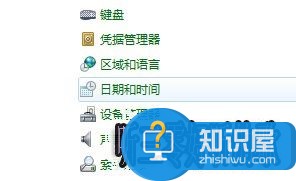
4.在弹出来的窗口中,将于Internet时间服务器同步这一项的勾选去掉,然后点击确定保存即可。
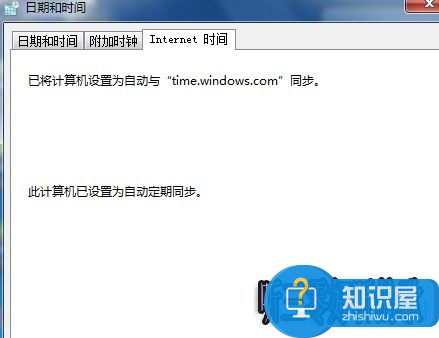
通过上述方法我们就能够取消系统自动同步时间的功能了,当然如果你需要开启的时候,也可以通过上述方法重新开启该功能!
知识阅读
软件推荐
更多 >-
1
 一寸照片的尺寸是多少像素?一寸照片规格排版教程
一寸照片的尺寸是多少像素?一寸照片规格排版教程2016-05-30
-
2
新浪秒拍视频怎么下载?秒拍视频下载的方法教程
-
3
监控怎么安装?网络监控摄像头安装图文教程
-
4
电脑待机时间怎么设置 电脑没多久就进入待机状态
-
5
农行网银K宝密码忘了怎么办?农行网银K宝密码忘了的解决方法
-
6
手机淘宝怎么修改评价 手机淘宝修改评价方法
-
7
支付宝钱包、微信和手机QQ红包怎么用?为手机充话费、淘宝购物、买电影票
-
8
不认识的字怎么查,教你怎样查不认识的字
-
9
如何用QQ音乐下载歌到内存卡里面
-
10
2015年度哪款浏览器好用? 2015年上半年浏览器评测排行榜!